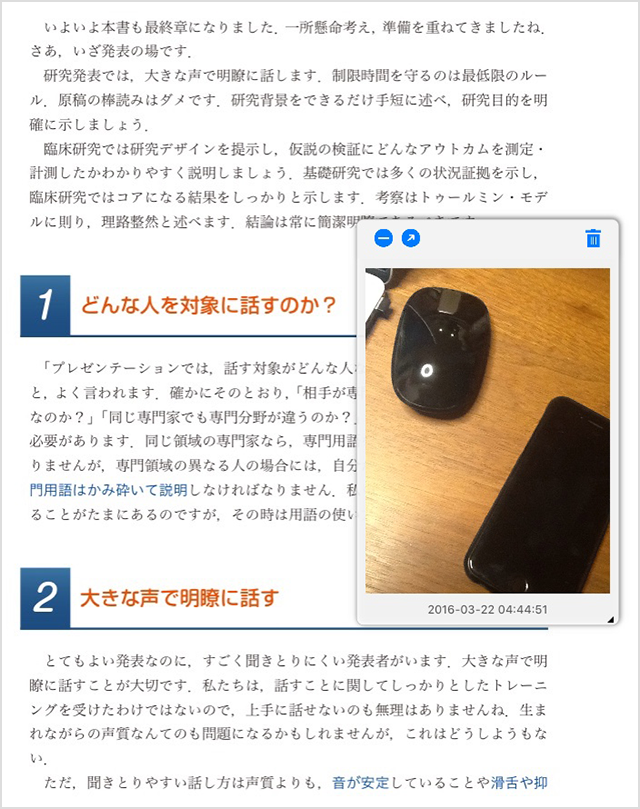ツール機能
-
紙面上を長押しするとツール機能が呼び出せます。
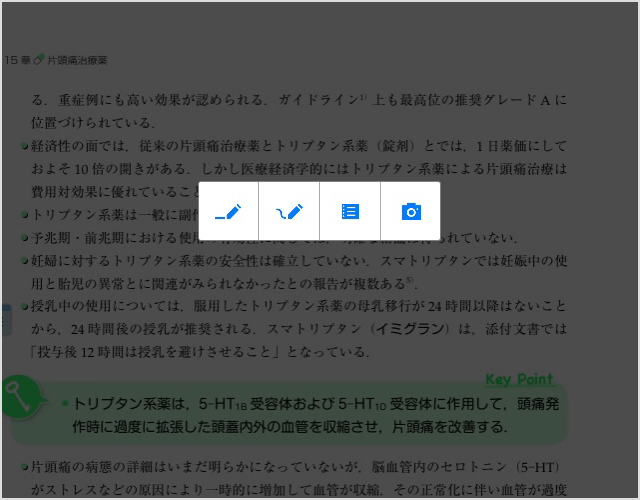
-
マーカー
マーカーを引くことができます。「保存」をタップするとマーカーが記録されます。色は12色、半透明か不透明から選べます。マーカー画面の右上にあるゴミ箱をタップすると、そのページのすべてのマーカーの削除がおこなえます。
すでに引いてあるマーカー線を長押し(マーカー画面中はタップ)すると、そのマーカー線の色変更や削除、マーカーに関連付けるマーカーメモが作成できます。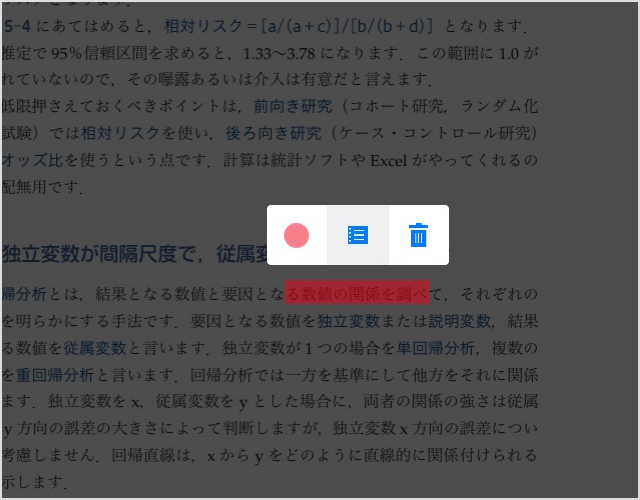
-
手描き
フリーハンドで紙面に書き込むことができます。「保存」をタップすると手描き情報が記録されます。線の太さが変更可能で、色は12色、半透明か不透明から選べます。手描きメニュー左下の消しゴムをタップすると消しゴムを使用することができます。手描き画面の右上にあるゴミ箱をタップすると、そのページのすべての手描き情報の削除がおこなえます。
すでに描いてある手描き線を長押し(手描き画面中はタップ)すると、その手描き線の色変更や削除ができます。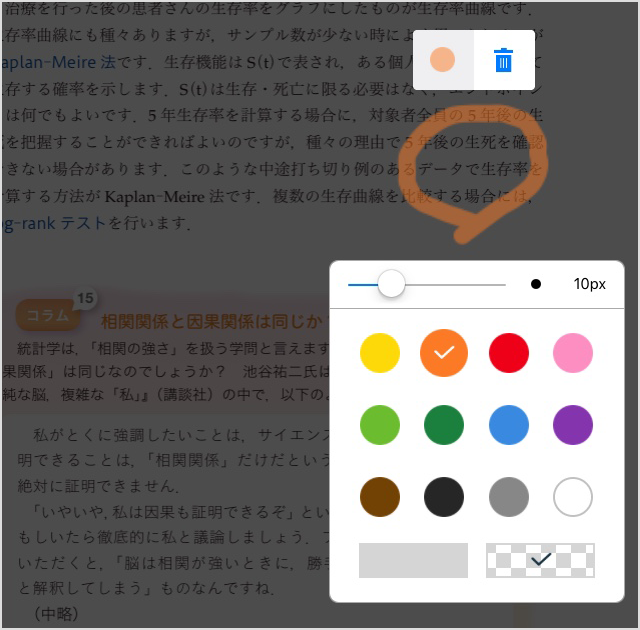
-
メモ
紙面にメモを貼ることができます。ツールからメモ機能を選ぶとメモの編集画面になり、テキストを書き込むことができます。文字サイズの変更が可能で、メモの色は8色から選べます。「保存」をタップするとメモが保存されます。保存されたメモはメモ上部をドラッグして移動や、右下のさんかくマークをタップしたまま動かして任意のサイズに調整できます。再編集するときは右上のえんぴつアイコンをタップしてください。また、マイナスアイコンをタップすると最小サイズで表示することができます。メモ編集画面の右上にあるゴミ箱をタップするとメモが削除されます。
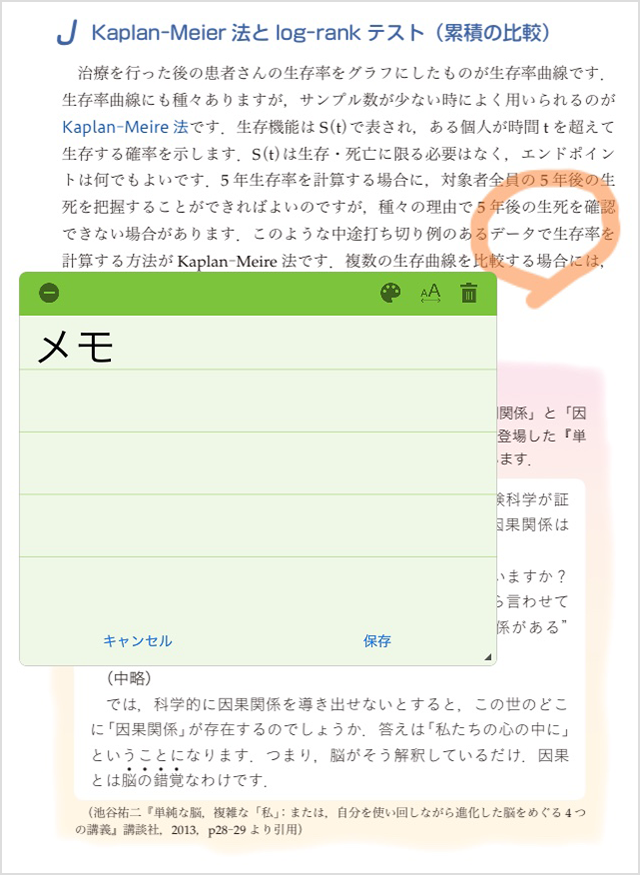
-
カメラ
紙面に画像を貼ることができます。カメラ機能を選ぶと端末のカメラが起動します。そのまま撮影して画像を紙面に貼り付けや、カメラ画面で表示されているプレビューからすでに端末に保存されている画像を選択することができます。紙面に貼った画像はカメラウィンドウ左上のアイコンから最小サイズ・任意のサイズ・全画面表示に切り替えることができます。カメラウィンドウ右上にあるゴミ箱をタップするとカメラデータが削除されます。